
Obsah:
- Autor John Day [email protected].
- Public 2024-01-30 08:22.
- Naposledy změněno 2025-01-23 14:38.
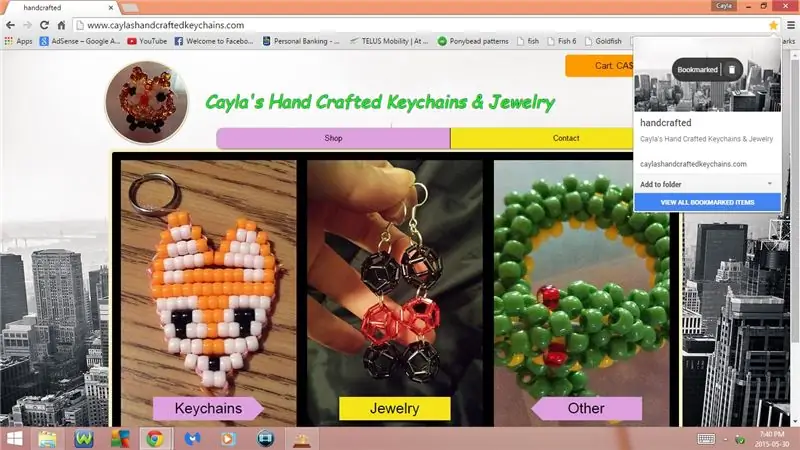

Tento Instructable vám ukáže několik užitečných klávesových zkratek pro Google Chrome
Přihlaste se k odběru mého kanálu
Dík:)
Krok 1: Klávesové zkratky: Část 1
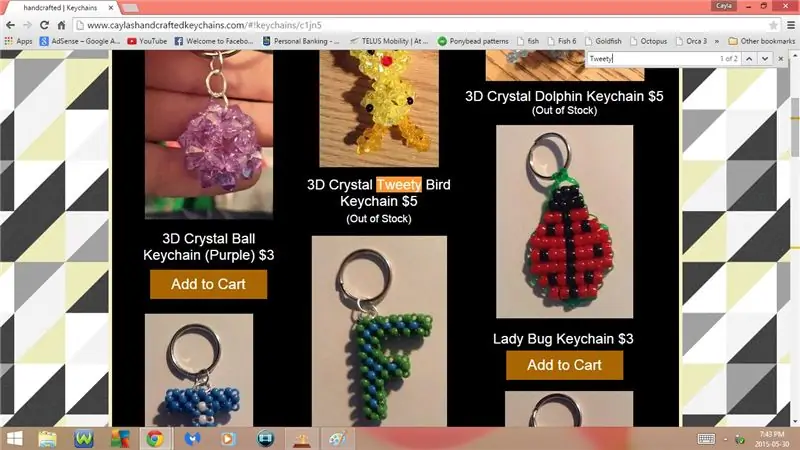
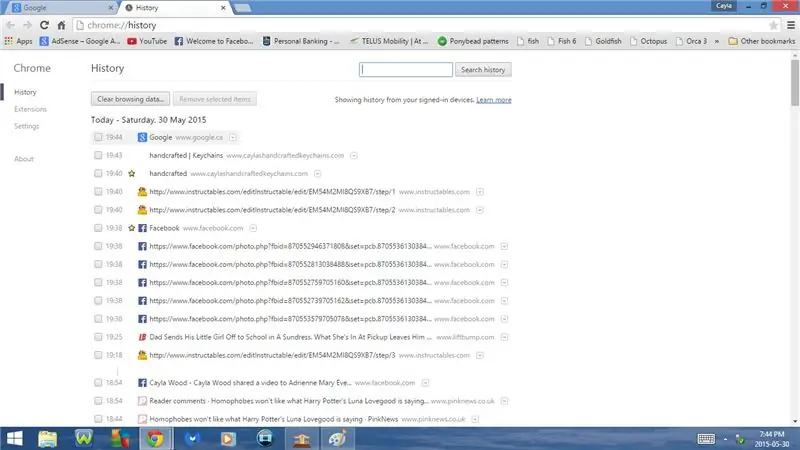
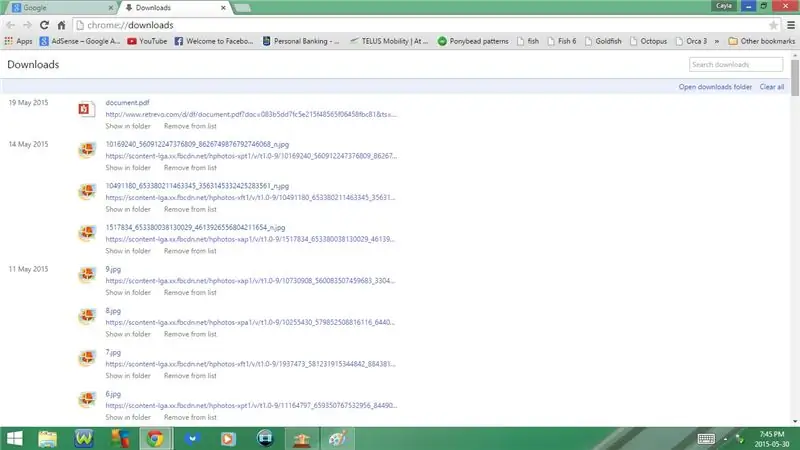
1. Ctrl + D
Přidejte si webovou stránku do záložek
2. Ctrl + F
Otevřete Najít
- Zadejte slovo/slova, která hledáte, a toto slovo/slova budou na webové stránce zvýrazněna
3. Ctrl + H
Otevřete historii procházení
4. Ctrl + J
Otevřete stahování
5. Ctrl + N.
Otevřít nové okno
6. Ctrl + T
Otevřete novou kartu
7. Ctrl + U
Otevřete Zobrazit zdroje
8. Ctrl + Shift + N.
Otevřete nové okno inkognito
- To vám umožní procházet webovou stránku a nezobrazovat ji v historii procházení
- Stejné jako prohlížení InPrivate v aplikaci Internet Explorer a soukromé okno ve Firefoxu
9. Ctrl + Shift + Q
Zavřete všechny otevřené karty v prohlížeči Chrome současně
10. Ctrl + Shift + B
Zobrazit/Skrýt panel záložek
Krok 2: Klávesové zkratky: Část 2
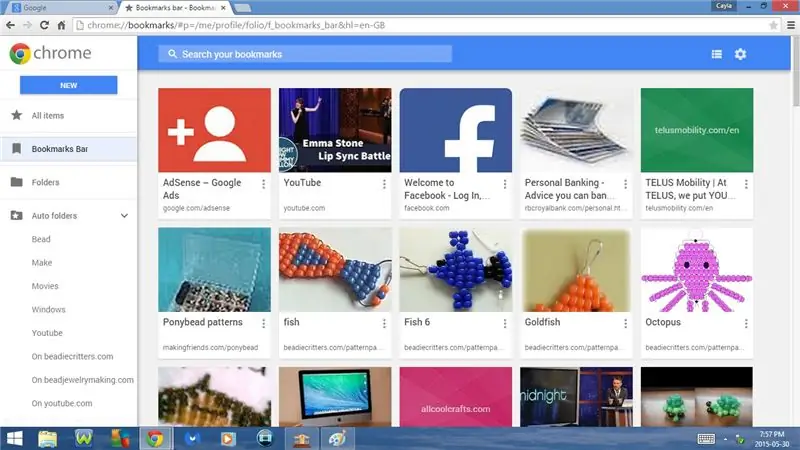
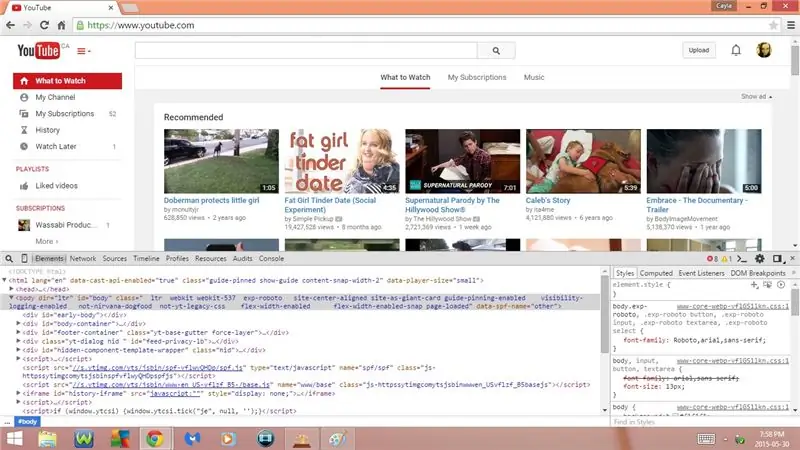
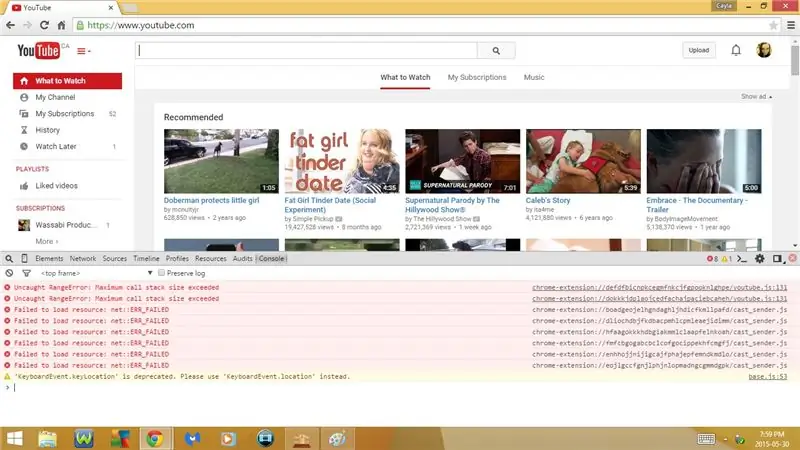
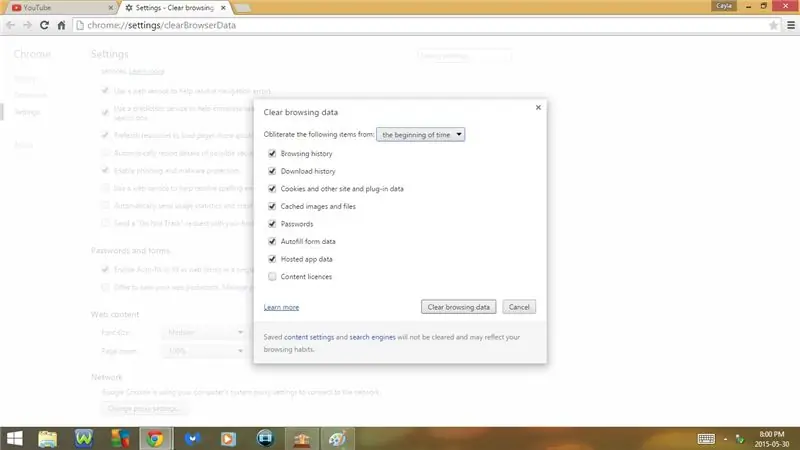
11. Ctrl + Shift + O
Otevřete Správce záložek
12. Ctrl + Shift + I
Otevřete Nástroje pro vývojáře
- Elementy
- Síť
- Prameny
- Časová osa
- Profily
- Zdroje
- Audity
- Řídicí panel
13. Ctrl + Shift + J
Otevřete Java Script Console (Nástroje pro vývojáře)
14. Ctrl + Shift + T
Otevřete nejnovější uzavřené stránky
- Je to skvělá zkratka pro zjištění, kdy Chrome havaruje
15. Ctrl + Shift + Del
Otevřete Vymazat údaje o prohlížení
- Historie procházení
- Historie stahování
- Soubory cookie a další data webů a doplňků
- Ukládat obrázky a soubory do mezipaměti
- Hesla
- Automaticky vyplnit data formuláře
- Data hostované aplikace
- Licence obsahu
16. Ctrl + +
Přiblížit
17. Ctrl + -
Oddálit
18. Ctrl + 0
Nastavit zoom na výchozí (100%)
Krok 3: Klávesové zkratky: Část 3
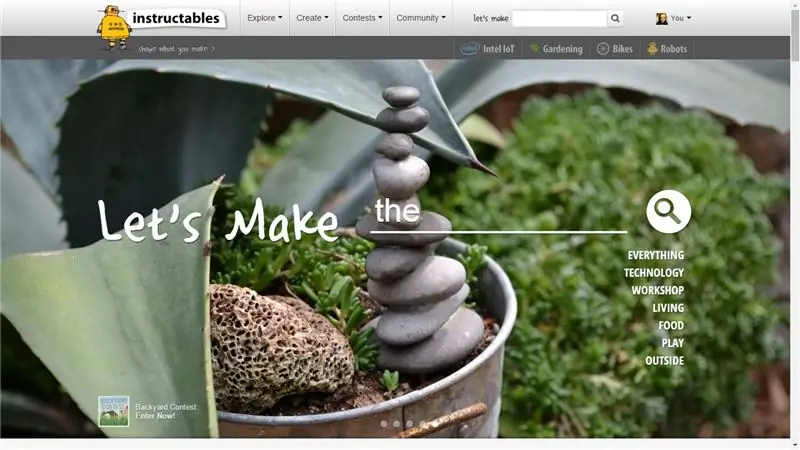
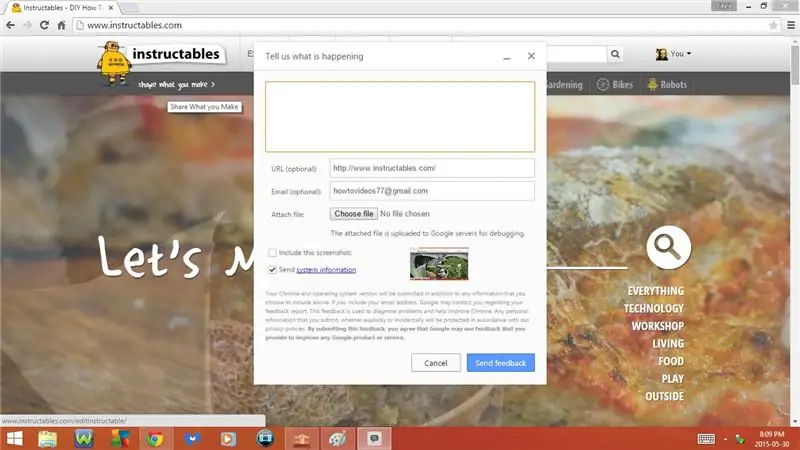
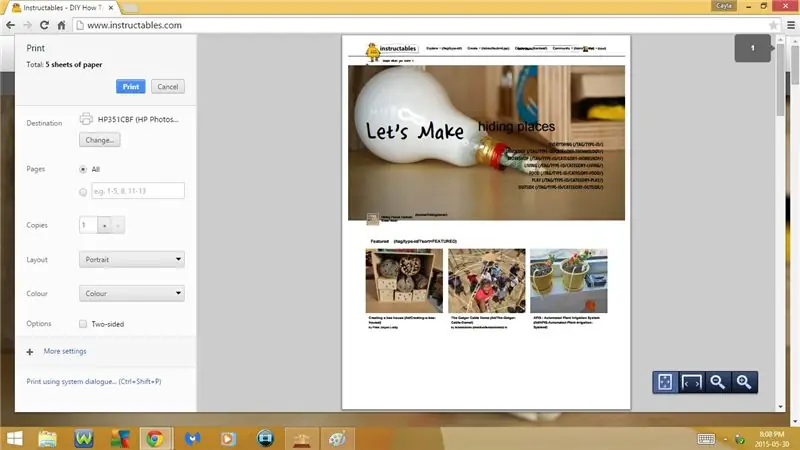
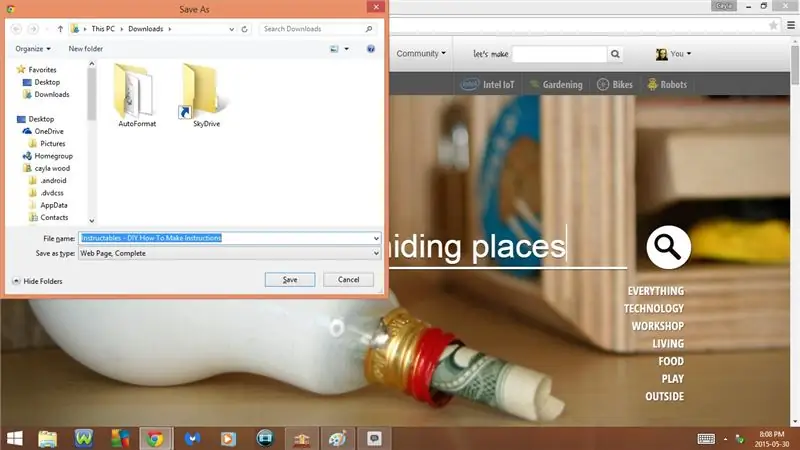
19. F5 nebo Fn + F5
Obnovit/Znovu načíst webovou stránku
20. F11 nebo Fn + F11
Celá obrazovka
- Pokud jej stisknete znovu, vrátí se do normálu
21. Alt + šipka doleva
Přejít zpět na předchozí stránku (Zpět)
22. Alt + šipka vpravo
Přejít na další stránku (vpřed)
23. Alt + Shift + I
Otevřít Nahlásit problém
24. Ctrl + P
Otevřete Tisk
25. Ctrl + S
Doporučuje:
Klávesové zkratky pro kalkulačku !!: 4 kroky

Klávesové zkratky pro kalkulačku !!: Tento Instructable vám ukáže několik užitečných klávesových zkratek pro kalkulačku. Přihlaste se k odběru mého kanálu. Děkujeme
Klávesové zkratky pro Windows 7 !!: 3 kroky

Klávesové zkratky pro Windows 7 !!: Tento Instructable vám ukáže několik užitečných klávesových zkratek pro Windows 7. Přihlaste se k odběru mého kanálu Děkuji
Klávesové zkratky pro Internet Explorer !!: 4 kroky

Klávesové zkratky pro Internet Explorer !!: Tento Instructable vám ukáže několik užitečných klávesových zkratek pro Internet Explorer. Přihlaste se k odběru mého kanálu Děkuji
Klávesové zkratky pro UTorrent !!: 3 kroky

Klávesové zkratky pro UTorrent !!: Tento Instructable vám ukáže několik užitečných klávesových zkratek pro utorrent. Přihlaste se k odběru mého kanálu Děkuji
Klávesové zkratky pro Firefox !!: 3 kroky

Klávesové zkratky pro Firefox !!: Tento návod vám ukáže několik užitečných klávesových zkratek pro Firefox. Přihlaste se k odběru mého kanálu Děkuji
